在使用电脑时,我们经常会遇到电脑桌面无反应的情况,这让人感到困惑和烦恼。电脑桌面无反应可能是由于软件冲突、系统故障、病毒感染等原因引起的。为了帮助大家解决这个问题,本文将详细介绍如何应对电脑桌面无反应的情况,并给出相应的解决方法。

一、检查电脑是否处于正常工作状态
1.检查电源是否连接正常,确保电脑正常供电。
2.确认屏幕是否亮起,以确定显示器是否工作正常。
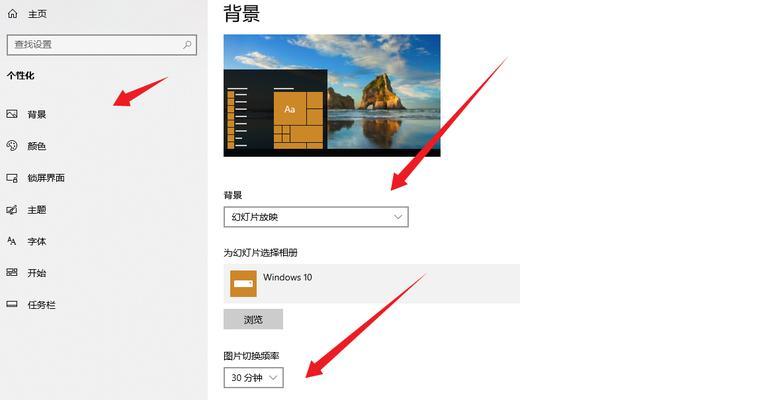
3.检查键盘和鼠标的连接,确保输入设备与电脑连接稳固。
二、重启电脑解决临时问题
1.右键点击桌面空白处,选择“任务管理器”。
2.在任务管理器中找到“进程”选项卡,结束所有未响应的任务。

3.关闭任务管理器,重新启动电脑,看是否能够解决问题。
三、检查电脑是否受到病毒感染
1.运行杀毒软件进行全盘扫描,检测是否有病毒存在。
2.若发现病毒,请按照杀毒软件提示进行清除操作。
3.重启电脑后,再次查看桌面是否恢复正常。
四、更新操作系统和软件
1.检查系统和软件更新,确保电脑安装了最新的版本。
2.打开“控制面板”,选择“WindowsUpdate”(Windows更新),点击“检查更新”按钮。
3.下载并安装所有可用的更新,重启电脑后查看是否修复了问题。
五、检查硬件设备是否故障
1.检查电脑连接的外部设备是否正常工作,如打印机、摄像头等。
2.拔下所有外接设备,然后逐个重新连接测试,以确定是哪个设备造成了问题。
3.若发现硬件设备故障,尝试更换设备或修复设备,重新连接后查看桌面是否恢复正常。
六、修复操作系统问题
1.进入“控制面板”,选择“程序”或“程序和功能”。
2.在列表中找到可能与桌面无响应相关的程序,选择修复或卸载该程序。
3.重新启动电脑,查看桌面是否能够正常工作。
七、恢复系统到之前的时间点
1.打开“控制面板”,选择“系统和安全”。
2.在“系统和安全”窗口中,点击“还原”按钮。
3.选择一个恢复点,按照系统提示完成还原操作,重启电脑后查看是否解决问题。
八、联系专业人士寻求帮助
如果经过以上方法仍无法解决电脑桌面无反应的问题,建议联系专业人士进行进一步的诊断和维修。
在遇到电脑桌面无反应的问题时,我们可以从检查硬件设备、杀毒、更新系统和软件等多个方面进行排查。如果问题仍无法解决,可以考虑联系专业人士寻求帮助。希望本文提供的解决方法能够帮助到大家,让你的电脑恢复正常使用。
标签: #电脑桌面








